Accesul de la distanță de pe Internet la un computer conectat printr-un router sau un modem adsl-p-330W
Cum se configurează accesul de la distanță de pe Internet la un computer conectat printr-un router ZyXEL?
Pentru accesul de la distanță de la WAN la un calculator conectat la router, există mai multe moduri. Unul dintre ei - să se conecteze la desktop folosind un program terminal de control de la distanță pentru calculatoare. Cele mai frecvente dintre ele - Radmin. VNC și Remote Desktop (Remote Desktop), care este un serviciu terminal de Windows.
Următorul consultăm un exemplu ADSL-router și Ethernet-router pentru a putea conecta de la distanță la un computer din rețea locală folosind Remote Desktop. Dacă utilizați alte programe (Radmin, VNC, etc) router-ul va fi diferit numai numărul portului în setările NAT, și setările de firewall.
1. Exemplu de ADSL-router-
Conectați-vă la dispozitivul configuratorului Web și accesați meniul Rețea> NAT. Asigurați-vă că NAT este activat, de exemplu, bifează rețea activă Address Translation (NAT) este utilizat SUA modul Numai. Faceți clic pe fila Port Forwarding.
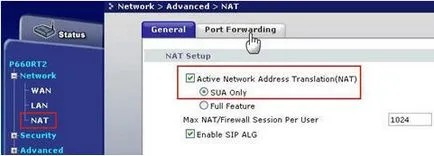
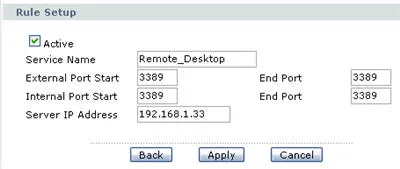
Faceți clic pe butonul Aplicare pentru a salva setările.
Faceți clic pe butonul Aplicare pentru a aplica toate modificările.
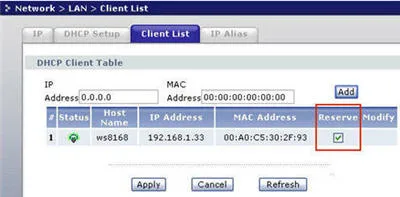
modem-uri implicite P660HT2 / P660HTW2 activat firewall (Firewall), care va bloca portul specificat anterior 3389. Pentru a permite accesul la acest port de la WAN la LAN, efectuați următoarele setări.
Modemul configuratorului Web accesați meniul Securitate> Firewall> Reguli. Selectați direcția de Direcție de pachete de trafic - WAN si LAN. Apoi faceți clic pe butonul Add pentru a crea o nouă regulă.
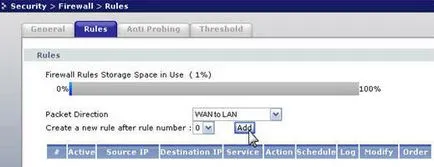
Pe pagina Editare regulă, în secțiunea de servicii, faceți clic pe servicii personalizate pentru a crea servicii suplimentare cu indicarea porturilor necesare.
Selectați numărul 1. În servicii personalizate> Config în câmpul Nume serviciu, introduceți numele serviciului sau protocol, tipul serviciului, setați TCP / UDP. Tip set unic. și în câmpul Port Number, introduceți numărul de porturi deschise (în acest caz 3389), apoi faceți clic pe butonul Aplicare pentru a salva setările.
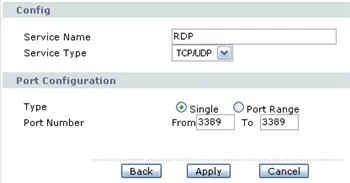
Vei vedea că nu s-a adăugat un serviciu suplimentar, care va fi utilizat la configurarea regulilor firewall.
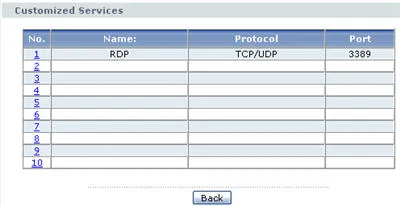
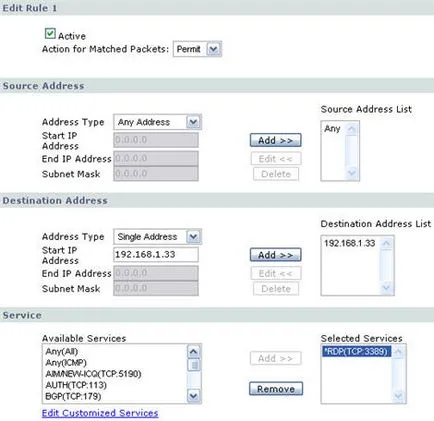
Faceți clic pe butonul Aplicare pentru a stoca toate setările firewall-ului.
2. Exemplu de setarea router Ethernet-P-330W
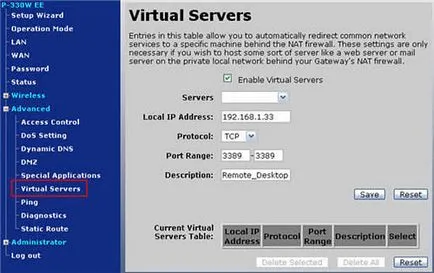
Salvați setările făcând clic pe butonul Salvare.

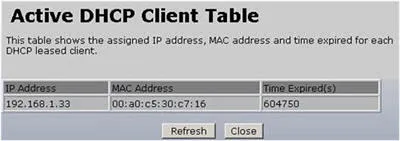
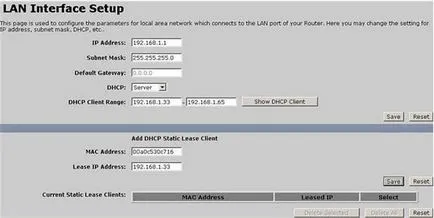
Faceți clic pe Salvare pentru a salva setările.